【listary专业版下载】listary中文版 v2021 免费特别版
时间:2024/12/23作者:未知来源:三度网教程人气:
软件介绍
listary专业版是一款专业且实用的独特的搜索工具软件,用户可以通过软件快速的对文件进行定位、全系统的搜索、历史记录浏览、文件夹标记等功能,让用户再也不用一个一个文件夹进行寻找文件了。只需要输入你想找的文件名即可快速的对电脑进行搜索,减去繁杂的过程。还能帮助用户整理文件,大大提高用户的工作效率。
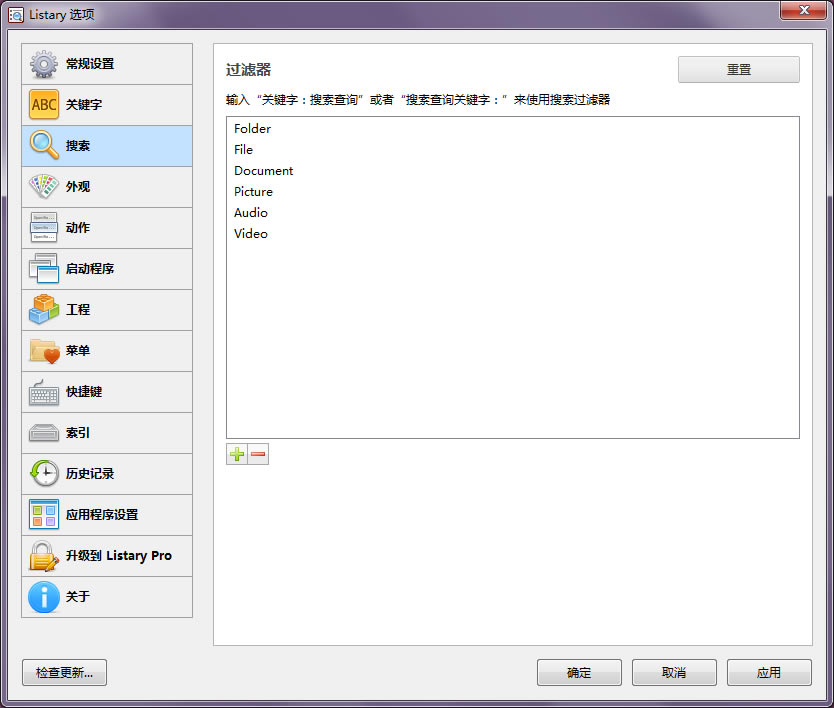
listary专业版软件特色
体积小巧,而且运行快速,即便在低配置的电脑上常驻系统使用也不会察觉有丝毫拖慢速度的现象
提供了简体中文语言,并且支持拼音搜索功能,可以说对中文环境的支持已经达到了完美
软件本身也提供了中文的 “教学” 功能。大家上手使用应该是无压力的
除了支持 Windows 的资源管理器、文件对话框的增强之外,还能提供 TotalCommander、winrar、FileZillar、7Zip、XYPlorer、FreeCommander 等知名软件的增强支持
如果你喜欢使用 Everything 进行文件搜索的话,Listary 还能与它结合,用它替代自身的搜索功能
从任何窗口或文件夹中搜索整个磁盘驱动器
只需几个短按键即可快速找到所需的任何文件
使用快速键盘命令即时查找和启动程序
使用简单的上下文菜单命令从任何文件夹复制或移动文件到任何文件夹
从任何地方打开包含特定程序的文件
使用简单的键命令即时从文件管理器跳转到目标文件夹
创建常用文件和应用程序的收藏夹列表以便快速访问
右键单击任何搜索结果,以获得强大的Action + Context菜单
快速浏览最近的应用和文件历史记录,继续在您上次停留的地方继续工作
使用Listary的关键字查询引擎搜索网页
listary专业版软件功能
1、文件搜索
作为Listary最强大的搜索功能之一,只需从Windows操作系统环境中的任何位置开始输入所需文件或文件夹的名称。“当您键入时查找”功能会立即打开一个列表浏览器窗口,其中包含匹配的文件,文件夹或应用程序列表。
2、磁盘搜索
通过磁盘搜索,您可以快速查找系统中每个驱动器上的文件和文件夹。只需打开一个资源管理器窗口或开始在现有窗口中输入,而不是Window默认需要一次选择一个驱动器,而磁盘搜索将在连接到系统的任何驱动器上快速找到您正在寻找的内容速度。
3、启动应用
Listary用户最强大和最受欢迎的好处之一是启动应用程序功能。只需单击两次Ctrl键,即可键入要打开的程序或应用程序的名称,或使用短代码,单击return,Listary将打开该程序。
例如,单击Ctrl两次,然后键入“Word”,Listary将打开Microsoft Word。或者,为PowerPoint输入‘pp’,为Photoshop输入‘ps’,瞧!Listary打开程序!
随着时间的推移它会变得更好。Listary使用您的启动和搜索历史记录自动优化和改进搜索结果,创建更快的工作流程。
4、快速切换
您是否厌倦了通过一系列打开的窗口来处理程序中的文件?使用Listary的快速切换功能,只需单击Ctrl + G即可立即跳转到您正在使用的文件的打开文件夹。
5、操作和上下文菜单
在任何Listary搜索菜单中,只需按右箭头键即可操作所选文件或文件夹。您将立即看到弹出文件的上下文菜单。从那里,Listary的所有命令都在您的指尖。更少的点击意味着更快的工作流。
6、收藏和历史
Windows中长期缺少的是能够快速轻松地访问您喜欢的文件夹选择以及以前打开的窗口的历史记录。现在使用Listary的收藏夹和历史记录功能,您可以将文件夹添加到“收藏夹”部分,并通过单击按钮浏览窗口历史记录以便于访问。就像你最喜欢的网络浏览器中的书签功能一样。
7、命令
保持工作流程照明快速高效!使用Listary的命令功能,您可以使用一组热键命令快速完成诸如打开上一个文件夹,浏览当前文件夹,复制文件夹路径,转到应用程序文件夹,将列表导出为CSV,显示隐藏文件等任务。全部使用单击或键命令。
8、网页搜索和网站发布
使用强大的Listary Keyword引擎,您可以直接在Listary的命令窗口中键入搜索,以启动任何网站或搜索引擎的浏览器窗口。
您只需单击两次Ctrl键启动Listary并开始键入关键字搜索,而不是单击或跳转到浏览器。例如,“gg如何编写html”将在您喜欢的浏览器中打开“如何编写html”的Google搜索结果。
Listary包括针对热门网站的大量关键字查询,如Twitter,Facebook,维基百科,Youtube,Bing,亚马逊,谷歌地图等等。
listary专业版使用方法
1、首先请下载安装Listary官方版这款软件
2、运行软件后,我们先将语言设置为中文
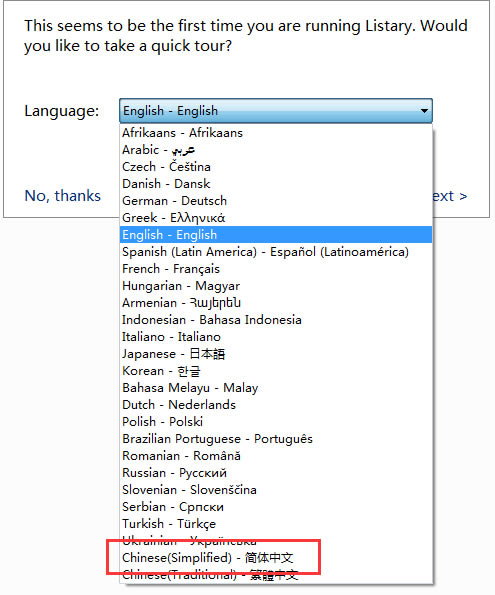
3、进入到软件的主界面,左侧的窗口有很多的选项,大家可以根据自己的需求来选择
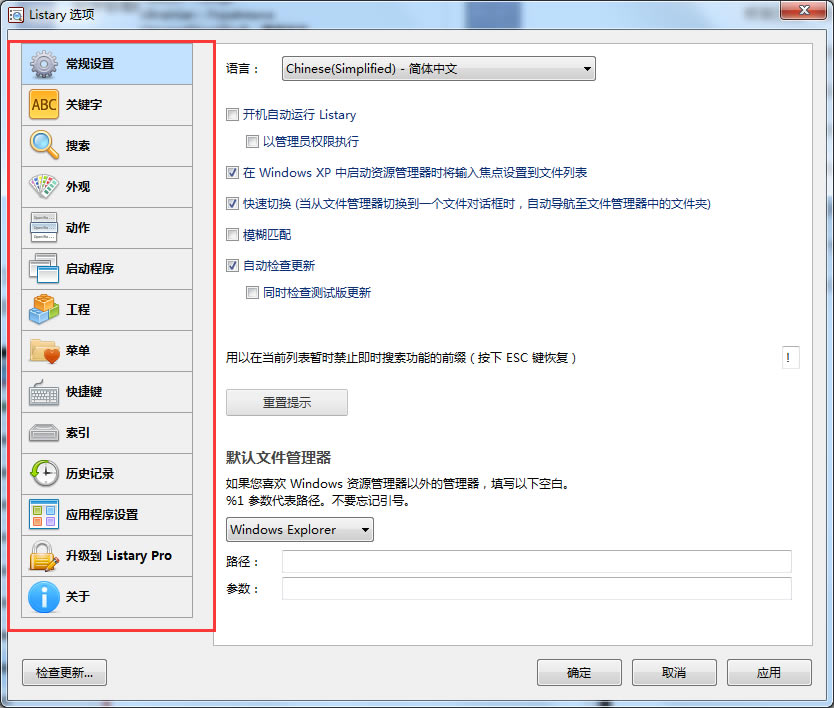
4、想要使用搜索功能的用户只要连按两次ctrl按钮就可以了!输入之后只要按下回车键就能进行搜索!

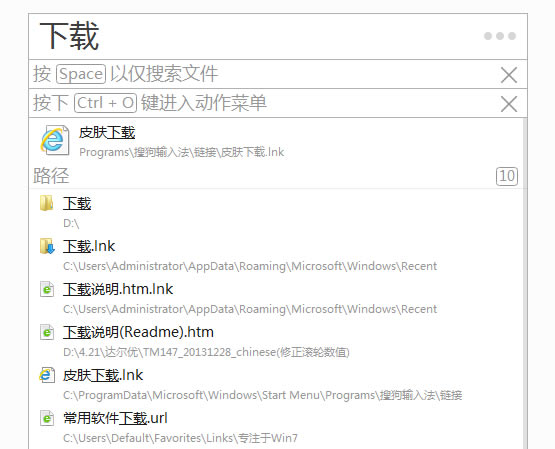
5、找到自己搜索的内容之后使用鼠标单击选中,然后利用快捷键ctrl+o来进入动作界面!还可以右键单击进入!
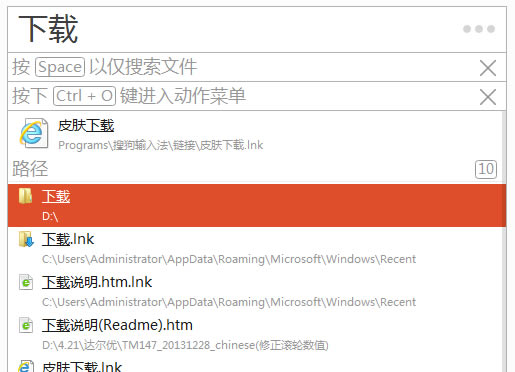
6、除了全名搜索之外,我们还可以使用文件的首字母搜索文件!
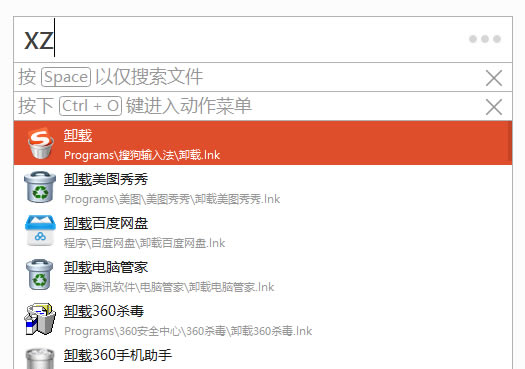
7、有的用户在查询的时候不清楚文件的具体名称,这样的情况下可以使用模糊查询来查找文件!
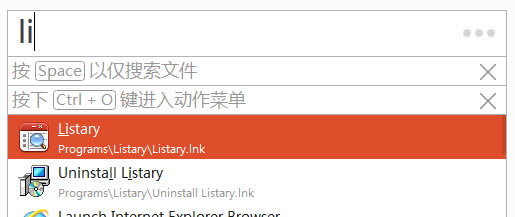
8、这款软件的特点之一就是搜索框,单击可以在玩游戏、看视频的时候随时调出它进行搜索,并且还可以帮助我们登录软件,例如没有开启Tim的时候,只要在搜索界面中输入Tim就可以找到这个软件了!
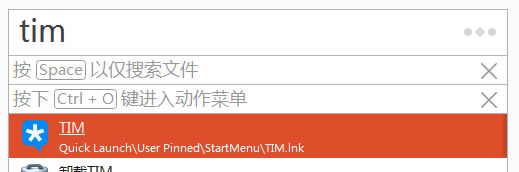
9、大家搜素的记录以及收藏的文件都可以在搜索框的右侧找到!三个选项分别是收藏、历史记录和设置的一些选
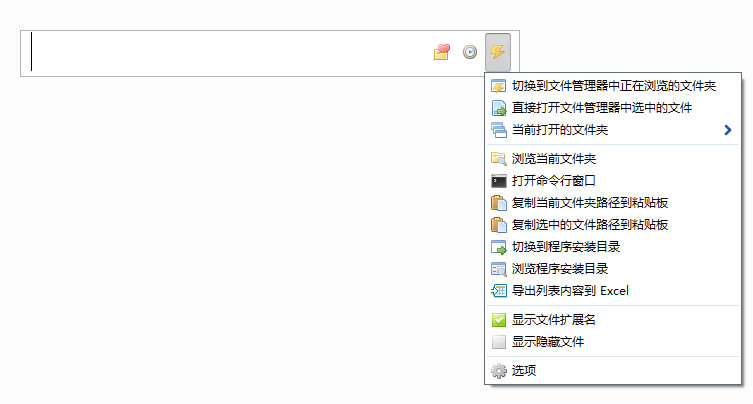
listary专业版常见问题
Listary官方版支持哪些文件管理器?
Listary官方版支持Directory Opus、Total Commander、XYplorer、xplorer2、FreeCommander XE、SpeedCommander、One Commander
Listary官方版如何进行设置?
打开Listary官方版列表选项–常规,然后更改文件管理器的默认文件管理器设置。
listary索引不了网络驱动器?
答:首先,确保可以在Explorer和其他应用程序中访问Z:。
350k文件可能需要更长的时间,具体取决于网络状况。等待几分钟,然后重试。
你也可以给Listary 6一试
listary打开文件夹速度慢?
解决办法:选项常规设置,如果“以管理员权限运行”被替换的话,取消选择,保存设置然后重新启动Listary。
Listary跟Wox启动程序采用的应该是Windows下最标准准的那种方式。
麻烦试下先退出Listary,然后右键单击Listary图标,选择“以管理员身份运行”,再测试下打开文件夹速度如何。
listary专业版快捷键
快捷键激活Listary
双击Ctrl (推荐,适用于所有Windows版本)
双击Ctrl (Windows 10)
Win + G (Windows 8)
Win + S (Windows 7 / XP)
您可以在列表选项 – 快捷键中更改它。
搜索快捷键结果
您可以使用这些快捷键来导航搜索结果。在列表选项 – 快捷键中更改它们。
按键盘↓ 或 Ctrl + N:选择下一个项目。
按键盘↑ 或 Ctrl + P: 选择上一个项目。
→ 或 Ctrl + O: 输入所选搜索结果的“操作”菜单。
Esc: 隐藏列表搜索栏/退出操作。
命令快捷键
以下快捷键在以下情况下工作:
可以看到列表搜索栏或菜单。您可以直接在文件对话框中使用这些热键,因为默认情况下可以看到列表搜索栏。
或者,在列表选项 – 当前应用程序的应用程序设置中选中“启用列表热键”设置。默认情况下会对Windows资源管理器进行检查,因此您可以直接在资源管理器中使用这些热键,而无需先激活Listary。
Ctrl + G: 让文件对话框导航到资源管理器中的当前文件夹。
Ctrl + Shift + C: 将Explorer中所选文件的路径复制到剪贴板。
Ctrl + Shift + R: 打开当前文件夹的命令提示符。
Ctrl + Shift + X: 显示/隐藏文件扩展名。
Ctrl + Shift + H: 显示/隐藏隐藏文件。
Ctrl + Shift + O: 让文件对话框在资源管理器中打开所选文件。
Ctrl + Shift + E: 打开当前文件夹的新资源管理器窗口。
您可以在列表选项 – 菜单 – 命令中更改这些热键(从下拉菜单中选择它)。
动作快捷键
在Listary中选择搜索结果后,您可以使用以下快捷键:
Ctrl + Enter: 打开此搜索结果的父文件夹。
Ctrl + Shift + C: 将此搜索结果的路径复制到剪贴板。
Ctrl + C: 将此搜索结果复制到剪贴板(文件格式)。
Alt + S:打开发送到菜单以获取此结果。
Alt + O: 为此结果打开打开菜单。
下载地址
- PC版
关键词: listary专业版 listary特别版 listary